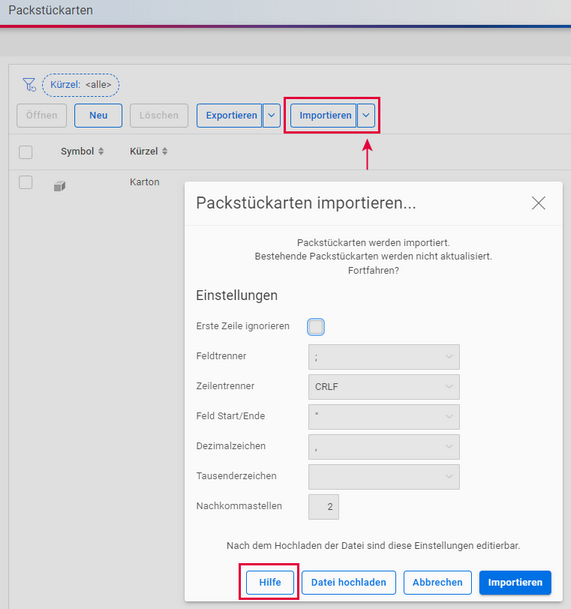Packstückarten anlegen
Da die Bezeichnungen Ihrer Packstückarten (ggf. auch die für Gefahrgüter) immer kundenindividuell sind, müssen Sie die bei Ihnen genutzten Packstückarten zunächst in Carrier Connect anlegen

Stellen Sie sicher, dass Sie die Rolle I_CAI_EDITMASTERFILEDATA oder I_CLIENTADMIN besitzen. Wie weise ich mir eine Rolle zu?.
So legen Sie Packstückarten manuell in den Stammdaten an
- Packstückarten legen Sie in der Zentrale unter Stammdaten – Packstückarten an. Klicken Sie auf Neu.
- Erfassen Sie ein Kürzel, eine Beschreibung (ggf. in mehreren Sprachen) und wählen optional ein Symbol.
- Wählen Sie im Auswahlmenü Eigenschaft einen zu Ihrem passende Eigenschaft "Standard" als Defaultwert, "Container", "Einwegpalette", "Europalette", "Halbpalette", "Industriepalette" oder "Umschlag".
- Hinterlegen Sie in der Feldgruppe Vorgaben die Maße Ihres Packstücks.
- Sichern Sie Ihre Angaben mit Klick auf Speichern & schließen.
- Wiederholen Sie die Schritte bei Bedarf, um weitere Packstückarten anzulegen.

Wir empfehlen Ihnen, immer eine Packstück-Eigenschaft zuzuordnen. Bei diversen Dienstleistern wird diese zur Validierung von Services, Gewichten und Abmessungen genutzt, z. B. bei DHL Express oder bei Seefracht.
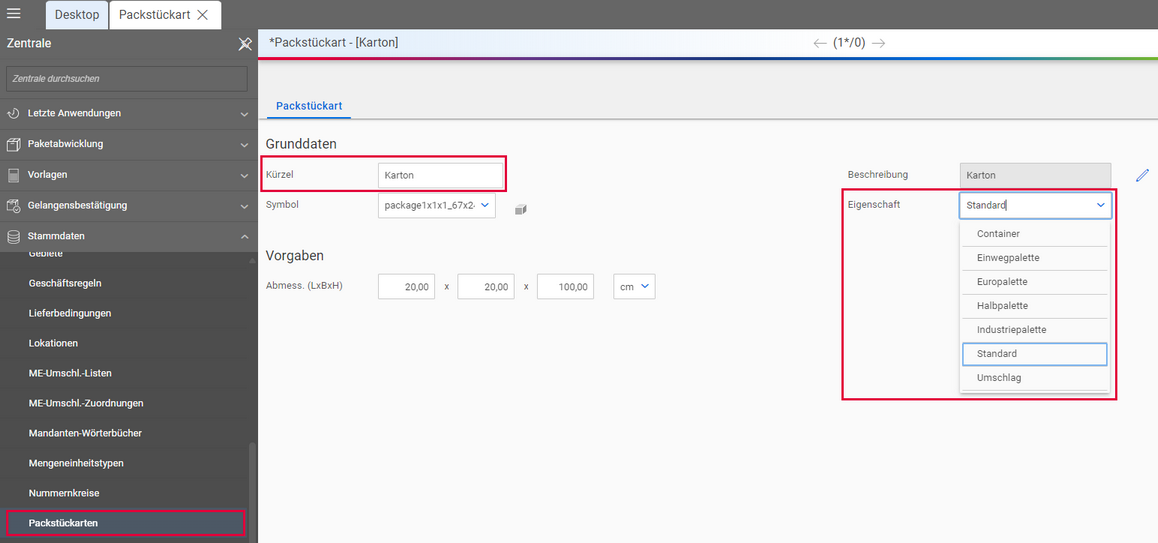

Bei vielen Dienstleistern ist es erforderlich, Ihre Packstückarten (und ggf. zusätzlich auch Ihre Gefahrgut-Packstückarten) auf die gültigen Packstückarten-Kürzel des jeweiligen Dienstleisters umzuschlüsseln, damit in der EDI an den Dienstleister die korrekten Werte übermittelt werden, siehe Packstückarten umschlüsseln.

Wenn Sie im laufenden Betrieb Änderungen oder Ergänzungen an Stammdaten in Ihrem Vorsystem vornehmen, müssen Sie auch die Stammdaten in Carrier Connect entsprechend anpassen. Dies kann beispielsweise erforderlich sein, wenn Sie in Ihrem Vorsystem neue oder andere Packstückarten verwenden.
So importieren Sie Packstückarten als .CSV- oder .XML-Datei
- Klicken Sie in der Packstückarten-Übersicht unter Stammdaten – Packstückarten auf die Schaltfläche Importieren. Wählen Sie Importieren (XML) oder Importieren (CSV).
- Kontrollieren Sie, ob die vorausgefüllten Angaben unter Einstellungen zu Ihrer Datei passen.
- Wählen Sie über die Schaltfläche Datei hochladen Ihre Datei aus und laden Sie in Carrier Connect hoch.
- Speichern Sie die Daten und schließen den Import über die Schaltfläche Importieren.

Wichtige Hinweise zum Aufbau der CSV- bzw. XML-Datei erhalten Sie über die Schaltfläche Hilfe.
In der Hilfe können Sie über die Schaltfläche In die Zwischenablage die Überschriftszeilen in die Zwischenablage, z.B. für die Verwendung in Excel, kopieren.